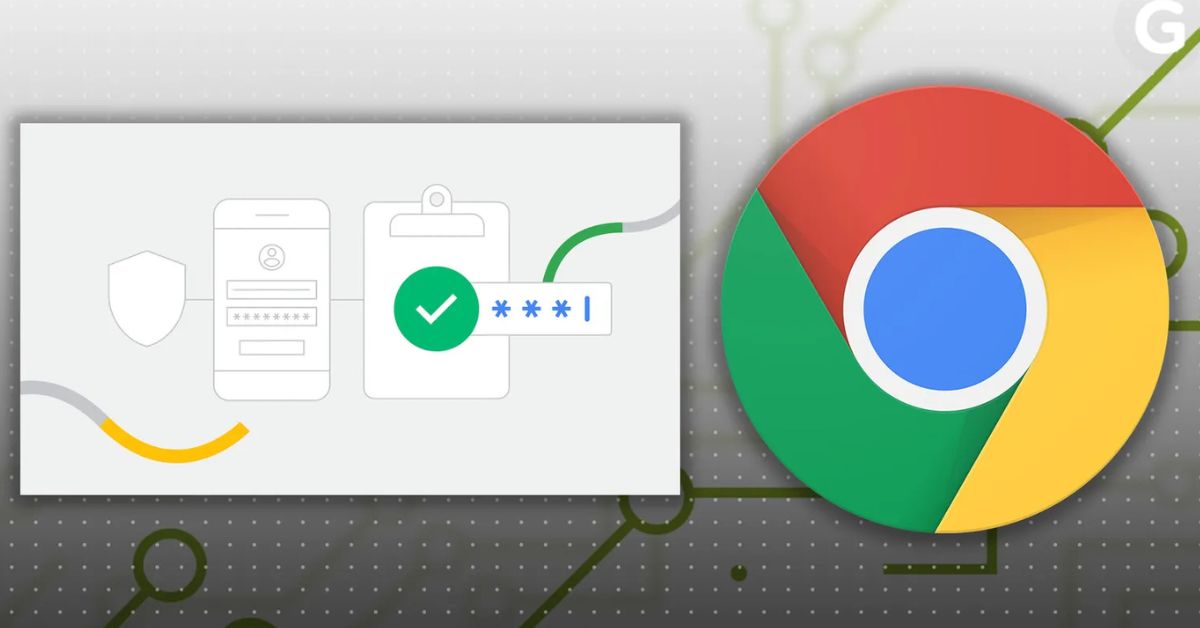Cách xem lại mật khẩu đã lưu trên điện thoại bằng trình duyệt Chrome sẽ giúp bạn tìm lại mật khẩu khi quên. Đồng thời, việc xem lại mật khẩu đã lưu sẽ giúp bạn tránh được tình trạng mất tài khoản hoặc mất dữ liệu quan trọng. Vậy nên bài viết dưới đây sẽ giúp mọi người biết cách xem lại mật khẩu đã lưu trên Chrome một cách dễ dàng.
Lợi ích của việc xem mật khẩu đã lưu trên Google Chrome
Cách xem mật khẩu đã lưu trên điện thoại bằng trình duyệt Google Chrome có nhiều lợi ích quan trọng. Một trong những lợi ích đáng chú ý nhất là khả năng ngăn ngừa tình trạng quên mật khẩu. Đây là tình huống mà nhiều người dùng có thể gặp phải.
Bạn đang xem: Cách xem mật khẩu đã lưu trên Google Chrome bằng điện thoại, máy tính
Bằng cách xem lại và lưu mật khẩu mà Chrome đã ghi nhớ, bạn có thể dễ dàng khôi phục mật khẩu đã sử dụng trước đó. Ngoài ra, việc duyệt qua danh sách mật khẩu giúp bảo vệ tài khoản của bạn khỏi bị hack.

Nếu phát hiện bất kỳ hoạt động đáng ngờ nào trong danh sách mật khẩu đã lưu, bạn có thể thay đổi mật khẩu ngay lập tức để giữ an toàn cho tài khoản của mình.
Hơn nữa, việc xem mật khẩu đã lưu trên Chrome còn giúp người dùng duyệt và quản lý thông tin đăng nhập hiệu quả. Bạn có thể thoải mái cập nhật, xóa hoặc thêm mật khẩu mới một cách tiện lợi. Điều này không chỉ giúp người dùng tránh được những rắc rối không đáng có mà còn giúp tăng tính bảo mật và tiện lợi trong việc quản lý tài khoản trực tuyến của người dùng.
Cách xem mật khẩu đã lưu trên điện thoại của bạn bằng Google Chrome
Hiện tại có 2 cách để xem mật khẩu đã lưu trên Google Chrome bằng điện thoại mà bạn có thể tham khảo:
Cách xem mật khẩu đã lưu trên Android bằng Chrome
- Bước 1: Đầu tiên, trên điện thoại Android của bạn, hãy khởi chạy trình duyệt Chrome.
- Bước 2: Sau đó chọn biểu tượng 3 chấm dọc để mở Xem thêm và chọn Cài đặt.
- Bước 3: Chọn Mật khẩu rồi kéo đến tên trang web có mật khẩu mà bạn muốn xem lại.
- Bước 4: Nhấp vào biểu tượng con mắt bên cạnh chuỗi mật khẩu ẩn để hiển thị mật khẩu đã lưu.
Cách xem mật khẩu đã lưu trên iPhone bằng Chrome
- Bước 1: Trên iPhone của bạn, hãy mở trình duyệt Chrome.
- Bước 2: Chọn biểu tượng Thêm rồi chọn Trình quản lý mật khẩu.
- Bước 3: Nhấp vào Mật khẩu đã lưu.
- Bước 4: Trong phần Mật khẩu, nhấp vào Hiển thị để xem mật khẩu đã lưu.
Hướng dẫn xem mật khẩu đã lưu trên máy tính của bạn bằng Chrome
Ngoài việc xem mật khẩu đã lưu trên điện thoại bằng Chrome, bạn có thể xem mật khẩu đã lưu trên máy tính theo 3 cách sau:
Cách xem mật khẩu đã lưu trong Cài đặt mật khẩu
- Bước 1: Mở trình duyệt Chrome trên máy tính của bạn, sau đó nhấp vào biểu tượng ba chấm dọc và chọn Cài đặt.
- Bước 2: Chọn Mật khẩu trong phần Tự động điền.

- Bước 3: Cuộn đến tên trang web có mật khẩu đã lưu mà bạn muốn xem lại. Sau đó nhấp vào biểu tượng con mắt bên cạnh mật khẩu để xem chi tiết.

Cách xem mật khẩu đã lưu bằng tính năng Kiểm tra
- Bước 1: Mở giao diện đăng nhập của tài khoản có mật khẩu bạn muốn xem lại. Sau đó nhấp chuột phải và chọn lệnh Kiểm tra hoặc bạn có thể nhấn phím F12.

- Bước 2: Trong tab Elements, chọn biểu tượng hình vuông có mũi tên. Sau đó chọn hộp mật khẩu và xem phần type = “password” và đổi thành type = “text”.

- Bước 3: Bây giờ bạn chỉ cần nhấn Enter là mật khẩu sẽ hiện ra ngay. Hãy nhớ mật khẩu này và nhấn F12 để đưa trang web trở về trạng thái bình thường.
Cách xem mật khẩu đã lưu bằng tiện ích mở rộng
Bạn có thể sử dụng tiện ích mở rộng Hiển thị mật khẩu để xem lại mật khẩu đã lưu trong Chrome. Bạn có thể thêm tiện ích mở rộng Hiển thị mật khẩu vào Chrome rồi thay đổi cài đặt hiển thị mật khẩu trong tùy chọn. Nhấp vào trường mật khẩu để xem tất cả mật khẩu ở dạng văn bản thuần túy.

Hướng dẫn chỉnh sửa mật khẩu đã lưu trên điện thoại bằng Chrome
Ngoài việc xem mật khẩu đã lưu trên điện thoại bằng Chrome, mọi người cũng có thể tìm hiểu cách tùy chỉnh mật khẩu như sau:
Cách chỉnh sửa mật khẩu đã lưu trên điện thoại Android
- Bước 1: Trên điện thoại Android, hãy mở trình duyệt Chrome. Sau đó nhìn lên góc trên bên phải và nhấp vào Xem thêm.

- Bước 2: Trong phần Xem thêm, nhấp vào Cài đặt và chọn Trình quản lý mật khẩu.

- Bước 3: Nhấp vào chuỗi mật khẩu bạn muốn chỉnh sửa.

- Bước 4: Sau đó bạn đổi chuỗi mật khẩu theo ý muốn và nhấn lệnh Done để hoàn tất.

Cách chỉnh sửa mật khẩu đã lưu trên iPhone
- Bước 1: Trên iPhone của bạn, hãy mở trình duyệt Chrome.

- Bước 2: Bạn cũng nhấp vào biểu tượng Thêm và chọn Trình quản lý mật khẩu.

- Bước 3: Nhấp vào chuỗi mật khẩu đã lưu mà bạn muốn tùy chỉnh. Sau đó chọn Edit để thay đổi tên người dùng hoặc mật khẩu. Sau khi thay đổi, chọn Done.

Cách chỉnh sửa mật khẩu đã lưu trên máy tính của bạn
- Bước 1: Mở trình duyệt Chrome trên máy tính của bạn.

- Bước 2: Nhìn vào góc trên bên phải của giao diện và nhấp vào Xem thêm. Sau đó chọn Cài đặt, chọn Tự động điền và chọn Trình quản lý mật khẩu.

- Bước 3: Nhìn về phía bên phải của trang web và nhấp vào Xem thêm.

- Bước 4: Cuối cùng, bạn chỉ cần nhấp vào Chỉnh sửa để thay đổi mật khẩu.

Hướng dẫn xóa mật khẩu đã lưu trên Google Chrome
Tương tự như cách xem mật khẩu đã lưu trên điện thoại bằng Chrome, mọi người có thể xóa mật khẩu đã lưu trên điện thoại và máy tính bằng Chrome:
Cách xóa mật khẩu đã lưu bằng điện thoại Android trên Chrome
- Bước 1: Trên điện thoại Android, hãy mở Google Chrome.

- Bước 2: Ở góc trên bên phải của giao diện, nhấp vào biểu tượng Xem thêm.

- Bước 3: Trong Password Manager, nhấp vào chuỗi mật khẩu bạn muốn xóa. Sau đó nhấp vào biểu tượng thùng rác ở góc trên bên phải của giao diện để xóa mật khẩu.

Cách xóa mật khẩu đã lưu bằng iPhone trên Chrome
- Bước 1: Trên iPhone của bạn, hãy mở trình duyệt Chrome.

- Bước 2: Nhấp vào Thêm và chọn Trình quản lý mật khẩu.
- Bước 3: Ở góc dưới bên phải màn hình, nhấp vào Edit. Sau đó nhấp vào trang web bạn muốn xóa mật khẩu và chọn Delete.

Cách xóa mật khẩu đã lưu trên máy tính của bạn bằng Chrome
- Bước 1: Mở trình duyệt Google Chrome trên máy tính của bạn.

- Bước 2: Nhấp vào biểu tượng Hồ sơ ở góc trên bên phải màn hình. Sau đó chọn Mật khẩu. Nếu bạn không tìm thấy biểu tượng Mật khẩu, hãy tìm biểu tượng Xem thêm, sau đó nhấp vào Cài đặt, chọn Tự động điền, sau đó chọn Trình quản lý mật khẩu.

- Bước 3: Ở bên phải trang web, nhấp vào Xem thêm, sau đó chọn Thêm và chọn Xóa. Để xóa toàn bộ danh sách mật khẩu đã lưu trên Chrome, hãy tìm tùy chọn Xóa dữ liệu duyệt web rồi chọn Mật khẩu.

Hướng dẫn xuất mật khẩu đã lưu trên Google Chrome
Cách xuất mật khẩu đã lưu trên trình duyệt Chrome cũng tương tự như cách xem mật khẩu đã lưu trên điện thoại và máy tính ở trên:
Cách xuất mật khẩu đã lưu trên điện thoại Android
- Bước 1: Mở Chrome trên điện thoại Android của bạn.

- Bước 2: Nhấp vào biểu tượng Xem thêm ở góc trên bên phải màn hình.
- Bước 3: Nhấp vào biểu tượng Xem thêm và chọn Xuất mật khẩu. Nếu bạn muốn xóa tất cả mật khẩu đã lưu, hãy chọn Xóa dữ liệu duyệt web rồi chọn Mật khẩu để hoàn tất.

Cách xuất mật khẩu đã lưu trên iPhone
- Bước 1: Mở trình duyệt Chrome trên iPhone của bạn và nhấp vào Thêm tùy chọn.

- Bước 2: Nhấp vào Trình quản lý mật khẩu rồi nhấp vào Cài đặt.

- Bước 3: Nhấp vào Xuất mật khẩu và xác nhận bằng Mật khẩu hoặc Face ID.

Cách xuất mật khẩu đã lưu trên máy tính
- Bước 1: Mở trình duyệt Chrome trên máy tính của bạn.

- Bước 2: Chọn Hồ sơ ở góc trên bên phải màn hình. Sau đó chọn Mật khẩu. Nếu bạn không thấy biểu tượng Mật khẩu, hãy nhấp vào Xem thêm ở góc trên bên phải màn hình và chọn Cài đặt. Sau đó chọn Tự động điền và chọn Trình quản lý mật khẩu.

- Bước 3: Cuối cùng, chỉ cần nhấp vào Xem thêm và chọn Xuất mật khẩu để xuất mật khẩu đã lưu.

Lưu ý khi xem mật khẩu đã lưu trên điện thoại của bạn bằng Chrome
Khi xem mật khẩu đã lưu trên trình duyệt Google Chrome, người dùng cần lưu ý một số điểm quan trọng để đảm bảo an toàn cho thông tin cá nhân và tài khoản:

- Đảm bảo bạn đang sử dụng tài khoản Google có quyền truy cập đầy đủ để xem mật khẩu. Điều này đảm bảo rằng chỉ những người có quyền truy cập cần thiết mới có thể xem lại và quản lý mật khẩu.
- Luôn sử dụng kết nối mạng an toàn khi xem mật khẩu được lưu trên điện thoại của bạn. Tránh sử dụng mạng công cộng không an toàn để tránh nguy cơ bị đánh cắp thông tin cá nhân.
- Nếu có thể, hãy bật khóa mật khẩu chính trên trình duyệt hoặc thiết bị của bạn. Điều này đảm bảo rằng người khác không thể dễ dàng xem mật khẩu của bạn nếu không có quyền truy cập hợp lệ.
- Bạn nên kiểm tra danh sách mật khẩu đã lưu của mình để đảm bảo không có hoạt động đáng ngờ nào. Nếu bạn tìm thấy bất kỳ mật khẩu lạ hoặc hoạt động đáng ngờ nào, bạn nên thay đổi mật khẩu ngay lập tức.
- Tránh chia sẻ mật khẩu của bạn với người khác, ngay cả với thành viên gia đình. Mật khẩu là thông tin cá nhân quan trọng và cần được bảo vệ chặt chẽ.
Nội dung trên đã chia sẻ cách xem mật khẩu đã lưu trên điện thoại bằng Chrome để mọi người tham khảo. Nếu mọi người quên mật khẩu tài khoản trên một trang web nào đó, các bạn có thể tham khảo hướng dẫn trên. Cách này sẽ giúp bạn không bị mất tài khoản hoặc gặp phải các rủi ro bảo mật khác.
Xem các bài viết liên quan:
Nguồn: https://tuyengiaothudo.vn
Danh mục: Thủ thuật